联想笔记本重装系统bios如何设置
- 分类:帮助 回答于: 2020年07月16日 12:16:05
今天来跟各位分享联想笔记本重装系统bios如何设置。
1.首先,在启动的Lenovo LOGO界面上单击F1进入BIOS界面,然后将“→”右头移至“ Startup”,如图所示:

2.进入“主启动顺序”主启动项设置界面
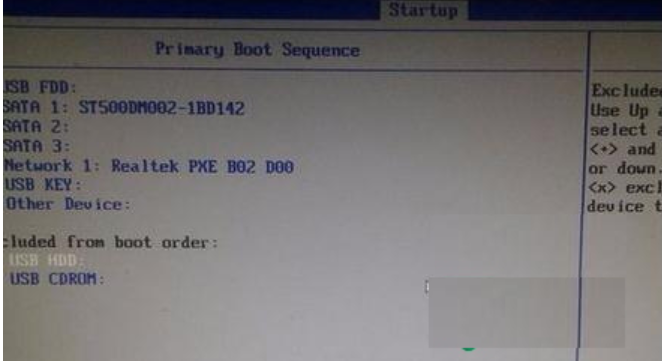
3.在此步骤中,您可能会发现要启动的项目位于下面的“从启动顺序中排除”,此选项表示“未添加的启动项目”,如何启动未添加的启动项目以启动上方的启动项目中间,整个Lenovo BIOS操作界面中没有提示,因此许多用户不会在此处选择

4.实际上,这非常简单,您需要选择要添加的项目,单击“ X”将添加的启动项目移至上方的启动项目。
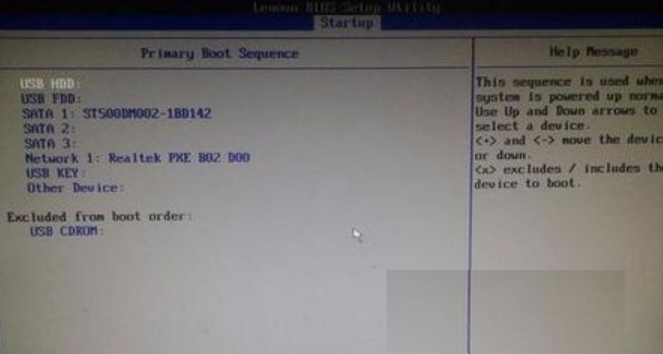
5.然后单击+到您需要移动到顶部开始项,按f10保存即可。
现在知道联想笔记本重装系统bios如何设置了吧,希望对您有所帮助。
 有用
74
有用
74


 小白系统
小白系统


 1000
1000 1000
1000 1000
1000 1000
1000 1000
1000 1000
1000 1000
1000 0
0 0
0 0
0猜您喜欢
- 联想拯救者:打破极限,引领游戏新时代..2024/02/23
- 电脑经常死机是什么原因如何解决?..2022/12/15
- 微软邮箱怎么改密码2022/11/30
- Kingroot一键root怎么用,小编教你如何..2017/12/15
- 手把手教你电脑显卡怎么看..2020/06/19
- 火绒安全软件如何导出安全日志..2021/10/27
相关推荐
- 5G网络什么时候普及?解析技术挑战与用..2024/07/03
- 小编教你电脑cpu温度过高怎么办..2017/09/08
- 苹果电脑系统默认字体是什么字体..2020/03/19
- 笔记本开机黑屏只显示光标怎么办..2022/09/05
- 正确的教你CPU散热器硅脂怎么涂..2021/03/05
- 笔记本电脑风扇怎么清灰的详细步骤教..2021/07/29




















 关注微信公众号
关注微信公众号





